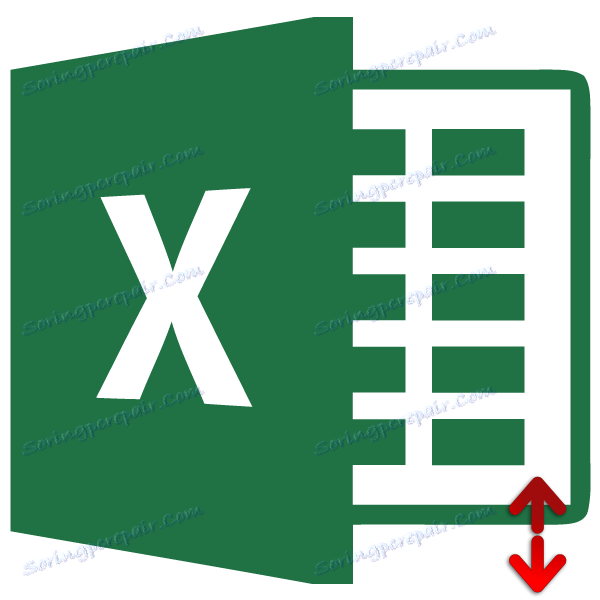Premik vrstic v programu Microsoft Excel
Delate v Excelu, včasih se lahko soočate s potrebo po zamenjavi vrstic na mestih. Če želite to narediti, obstaja več dokazanih metod. Nekateri od njih opravljajo gibanje v samo nekaj kliki, medtem ko drugi zahtevajo precej časa za ta postopek. Na žalost vsi uporabniki niso seznanjeni z vsemi temi možnostmi in zato včasih veliko časa porabijo za tiste postopke, ki bi se lahko na druge načine izvedli veliko hitreje. Oglejmo si različne možnosti za zamenjavo mest v Excelu.
Lekcija: Kako spremeniti strani v programu Microsoft Word
Vsebina
Spreminjanje položaja vrstic
Če želite spremeniti vrstice v mestih, je mogoče z več različicami dejanj. Nekateri od njih so bolj progresivni, algoritem drugih pa je bolj intuitiven.
1. način: postopek kopiranja
Najbolj intuitiven način za spreminjanje vrstic je, da ustvarite novo prazno vrstico z vsebino druge vrstice, ki ji jo dodate, nato pa izbrišete izvorno kodo. Ampak, kot bomo pozneje ugotovili, čeprav je ta možnost samoumevna, nikakor ni najhitrejša in ne najlažja.
- Izberite katero koli celico v vrstici, neposredno nad katero bomo pobrali drugo vrstico. Z desno tipko miške kliknite miško. Začel se je kontekstni meni. Izberite element »Vstavi ...« .
- V majhnem oknu, ki se odpre, kar vas poziva, da izberete, kaj natanko želite vstaviti, premaknite stikalo v položaj "Linija" . Kliknemo na gumb "OK" .
- Po teh ukrepih se doda prazna vrstica. Sedaj izberite to vrstico tabele, ki jo želimo dvigniti. In tokrat ga je treba v celoti dodeliti. Kliknite gumb "Kopiraj" , ki je na zavihku "Domov" na traku v bloku "Odložišče" . Namesto tega dejanja lahko vnesete kombinacijo vročih tipk Ctrl + C.
- Postavite kazalko v levo celico prazne vrstice, ki je bila dodana prej, in kliknite gumb »Prilepi« , ki se nahaja na zavihku »Domov « v skupini nastavitev »Odlagališče« . Lahko pa vnesete Ctrl + V.
- Ko je vrstica vstavljena, za dokončanje postopka morate izbrisati primarno vrstico. Kliknite katero koli celico te vrstice z desnim gumbom miške. V kontekstnem meniju, ki se pojavi, izberite element »Izbriši ...« .
- Tako kot z dodajanjem črte se odpre majhno okno, ki vas pozove, da izberete, kaj želite izbrisati. Stikalo premaknite v položaj, ki je nasproti elementu "Line" . Kliknite gumb "V redu" .
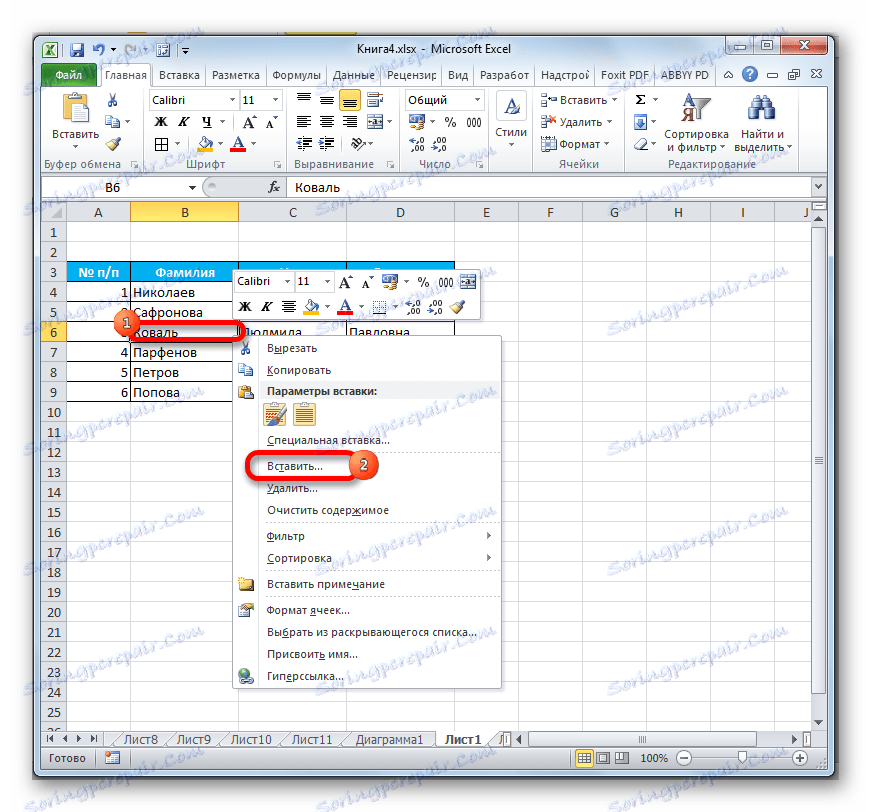
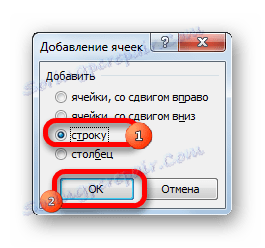
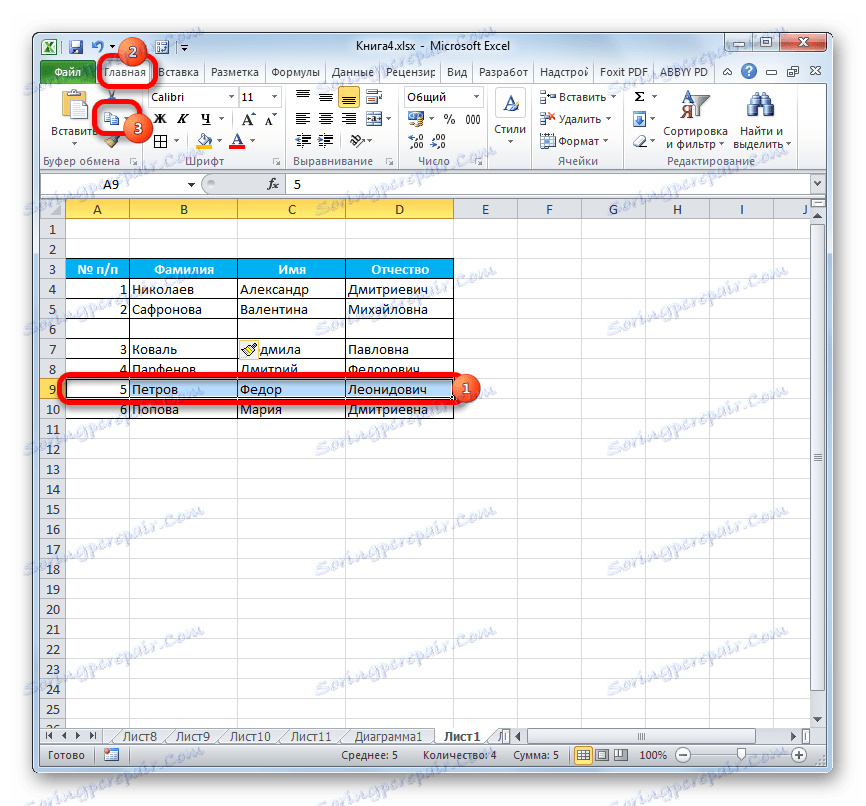
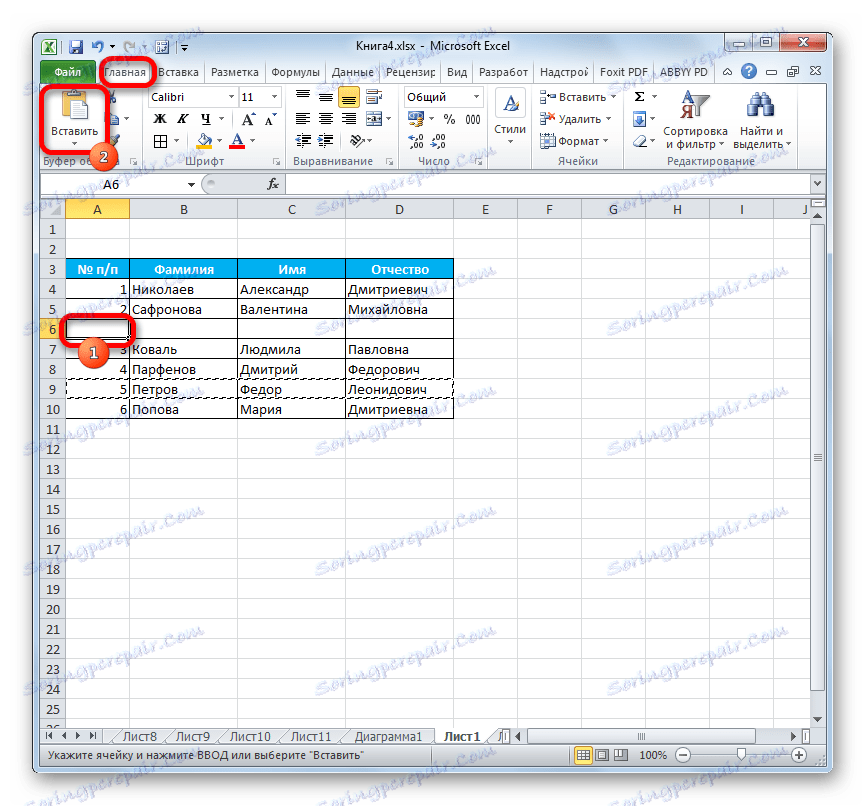


Po teh ukrepih bo nepotreben element izbrisan. Tako bodo vrstice prerazporejene.
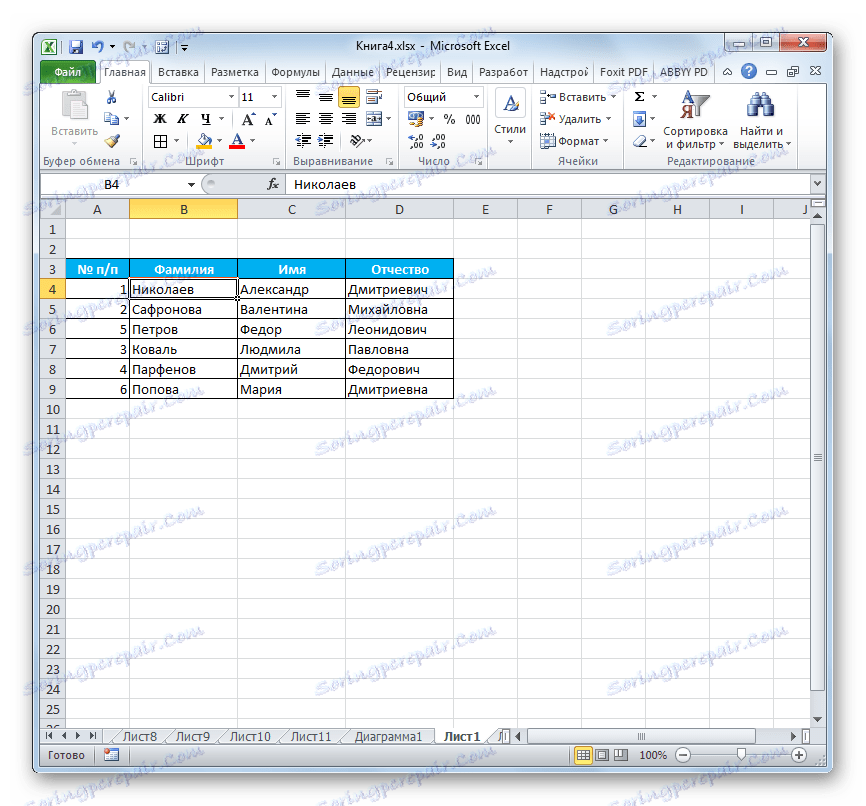
2. način: postopek vstavljanja
Kot vidite, je postopek za zamenjavo nizov na mestih na zgoraj opisan način precej zapleten. Veliko časa bo trajalo. Če želite zamenjati dve vrstici, morate polovico težav, če pa želite zamenjati več kot deset ali več vrstic. V tem primeru bo rešitev rešila preprostejša in hitrejša metoda vstavljanja.
- Kliknite na levi gumb miške na številki vrstice na navpični armaturni plošči. Po tej akciji je poudarjena celotna serija. Nato kliknite gumb "Izreži" , ki je na traku lokaliziran na kartici "Domov" v orodni vrstici "Odložišče" . Predstavljen je s piktogramom v obliki škarij.
- Z desno miškino tipko kliknite miško na plošči koordinat, da izberete vrstico, nad katero je treba postaviti vrsto strani, ki smo jih prej izrezali. Pojdite v kontekstni meni, ustavite izbor na elementu "Vstavi izrezane celice" .
- Po teh ukrepih se izrezana črta premakne na določeno mesto.
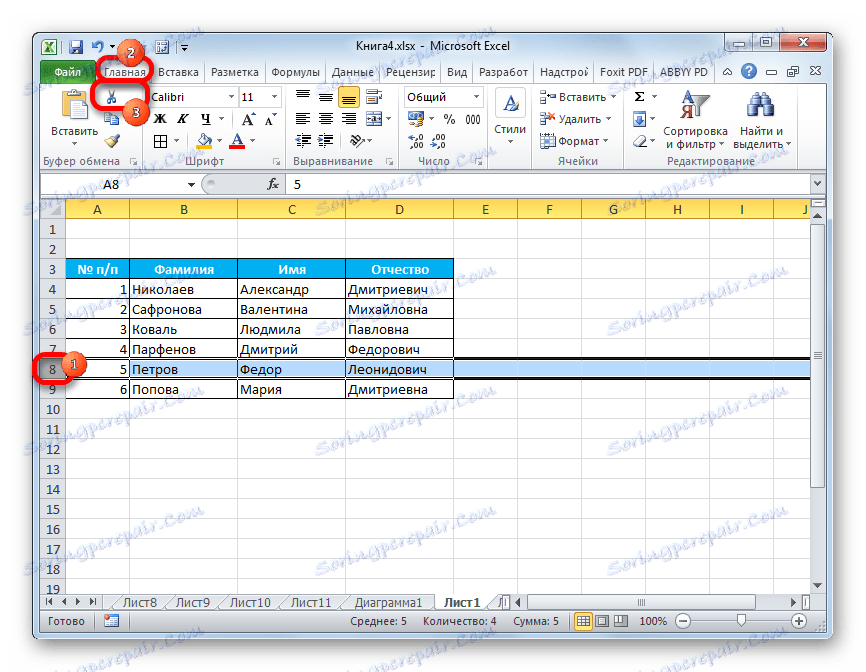
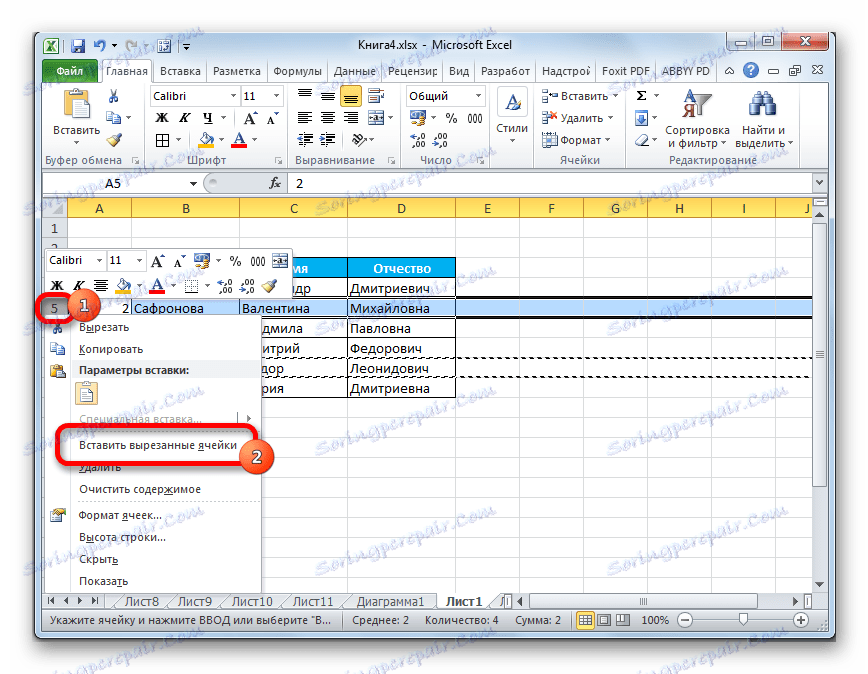
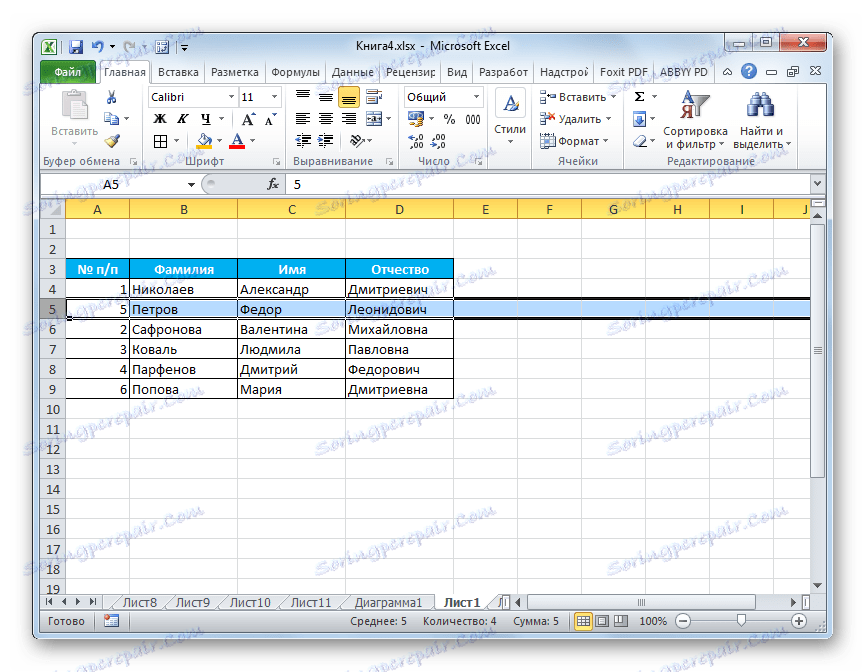
Kot lahko vidite, ta metoda vključuje izvajanje manj ukrepov kot prejšnje, kar pomeni, da lahko prihranite čas z uporabo.
3. način: Premik z miško
Ampak obstaja hitrejša različica premika od prejšnje metode. To vključuje vlečenje vrstic z miško in tipkovnico, vendar brez uporabe kontekstnega menija ali orodij na traku.
- Izberite sektor na koordinatni plošči vrstice, ki jo želite premakniti, tako da kliknete levi gumb miške.
- Premakni kazalec na zgornjo mejo te črte, dokler ne bo v obliki puščice, na koncu katere so štiri kazalci usmerjeni v različnih smereh. Tipko Shift držimo na tipkovnici in povlecemo vrstico do mesta, kjer želimo, da se nahaja.
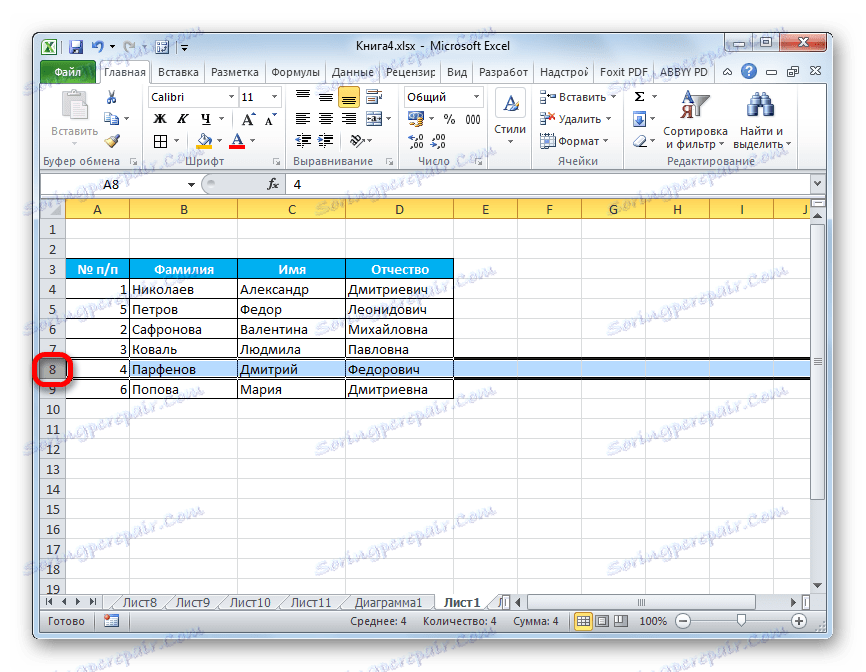

Kot lahko vidite, je gibanje precej preprosto in črta se preprosto pripelje do mesta, kjer ga želi uporabnik namestiti. Če želite to narediti, morate samo z miško izvesti akcijo.

Obstaja več načinov za zamenjavo vrstic v Excelu. Katera od predlaganih možnosti je odvisna od osebnih nastavitev uporabnika. Ena je bolj primerna in bolj navadna na stari način, da se giblje, izvaja postopek kopiranja in kasnejše odstranitve vrst, medtem ko drugi raje bolj napredne metode. Vsakdo sam izbere možnost osebno zase, toda seveda lahko rečemo, da je najhitrejši način spreminjanja vrstic na krajih možnost vlečenja z miško.